Компьютер + TV: телевидение на ПК - [3]
Еще один представитель подобных устройств – модель AVerTV Box7 Live (рис. 1.2) известного производителя ТВ-тюнеров – компании AverMedia.
Рис. 1.2. ТВ-тюнер AVerTV Box7 Live
AVerTV Box7 Live – это добротный и недорогой автономный тюнер, обеспечивающий хорошее качество изображения и звука, его цена в интернет-магазинах варьируется в диапазоне $102–110. Тюнер поддерживает разрешение экрана до 1280 x 1024 точек и частоту обновления в диапазоне 50–75 Гц, благодаря чему он работает практически с любыми типами мониторов, как жидкокристаллических, так и электронно-лучевых. Кроме того, в тюнере присутствуют система защиты от наводок от системного блока и профессиональные фильтры изображения, что, безусловно, выводит качество изображения на более высокий уровень. Также в тюнере есть входы для подключения дополнительных устройств.
Итак, полезность такого вида тюнеров очевидна: не нужно вскрывать системный блок и устанавливать плату – достаточно подключить устройство к монитору и ТВ-кабелю. Переподключение к другому компьютеру также занимает пару минут. Включать компьютер при использовании такого тюнера не нужно, что также избавляет от лишних неудобств вроде шума вентиляторов системного блока. Если тюнер обладает функцией «картинка в картинке», то можно одновременно смотреть телевизор и работать на компьютере, причем на производительности машины просмотр ТВ никак не скажется.
К недостаткам автономных ТВ-тюнеров можно отнести их меньшую функциональность и меньшую гибкость в настройках. Например, если просмотром телепрограмм управляет компьютер, то с помощью специального программного обеспечения можно изменить функциональность устройства, а также настроить многие параметры по желанию пользователя. В случае с автономными тюнерами можно использовать только программу, «зашитую» в память устройства. Функциональность и гибкость таких программ ниже, чем у тюнеров, встраиваемых в компьютер.
Разберемся, как автономные тюнеры подключаются к компьютеру. Как правило, набор выходов для подключения стандартный и может немного отличаться в зависимости от производителя и модели тюнера (рис. 1.3).
Рис. 1.3. Панель для сопряжения с внешними устройствами
citeПРИМЕЧАНИЕ
citeНа рисунке представлена стандартная панель ТВ-тюнера для сопряжения с внешними устройствами. У любой другой конкретной модели выходы могут быть расположены в другом порядке.
Панель ТВ-тюнера содержит следующие выходы.
1. DC IN – разъем для подключения питания. Обычно ТВ-тюнеры подключаются через внешний блок питания, который служит для преобразования напряжения 220 В от сети в напряжение, нужное тюнеру (обычно это 12 В).
2. LINE IN – линейный вход аудио, используется для подключения к звуковой карте компьютера.
3. L AUDIO INPUT – аудиовход левого канала.
4. R AUDIO INPUT – аудиовход правого канала. Эти два входа используются для захвата звука с внешних устройств, например с DVD-проигрывателя или игровой приставки.
5. LINE OUT – линейный выход аудио, используется для подключения к внешнему усилителю звука или акустической системе.
6. ANTENNA IN – вход кабеля телевизионной антенны, по которому передается телевизионный сигнал.
7. VIDEO INPUT – вход для захвата видео с внешних устройств, например с видеомагнитофона или игровой приставки.
8. S-VIDEO INPUT – вход для захвата видео в формате S-Video. В данном случае взаимовлияние сигналов яркости и цветности сведено к минимуму, поэтому подключение по входу сигнала S-Video обеспечивает более высокое качество изображения, чем по композитному входу.
9. VGA OUTPUT – выход видео для подключения к монитору.
10. VGA INPUT – вход для захвата видео с видеокарты персонального компьютера.
Зная, для чего предназначены выходы на панели ТВ-тюнера, можно сориентироваться при выборе модели, определившись, какие выходы будут необходимы, а наличие или отсутствие каких не повлияет на удобство использования.
Поскольку ТВ-тюнер «врезается» между монитором и системным блоком, то видеосигнал, идущий с компьютера, будет проходить через ТВ-тюнер. В старых моделях тюнеров это приводило к искажениям компьютерного сигнала и замутнению изображения. Современные модели оборудованы специальными схемами, помогающими избежать подобных негативных эффектов.
Рассмотрим тюнеры, подключающиеся к компьютеру через интерфейс USB. Эти ТВ-тюнеры неавтономны и могут работать только при включенном компьютере. Подобные устройства обычно имеют небольшой размер и представляют собой коробку, на которой расположено несколько выходов для подключения антенны, компьютера и других устройств. Достоинство таких тюнеров – их мобильность; при необходимости просмотра телевидения на другом компьютере достаточно будет лишь перенести тюнер и подключить его к порту USB другого системного блока.
Например, компактный ТВ-тюнер, разработанный компанией AverMedia (рис. 1.4), рассчитан на работу с настольными компьютерами и ноутбуками (владельцам последних такие устройства будут очень кстати).
Данный тюнер позволит наслаждаться просмотром передач, где бы ни находился пользователь, это устройство всегда можно брать с собой. Одна из замечательных особенностей такого тюнера – передача звука по шине USB, это значит, что не придется использовать несколько проводов для подключения тюнера к компьютеру, все данные будут передаваться по одному кабелю USB.

Вы собрались купить ноутбук или уже успели сделать это? В таком случае вам необходима помощь. Хотя, казалось бы, какие могут быть проблемы при переходе на ноутбук со стационарного ПК – ведь основные принципы работы остаются теми же? С одной стороны, это действительно так, однако с другой – работа на ноутбуке имеет свою неоспоримую специфику.Это выражается во всем: в особенностях выбора модели и комплектации (в отличие от стационарного ПК модернизировать ноутбук гораздо сложнее), в перманентной необходимости экономить заряд батареи и оптимизировать режимы работы, регулярно подключать внешние устройства и использовать беспроводные сети – в общем, практически в любой области работы на ноутбуке есть свои особенности.Итак, если вы планируете перейти на ноутбук, эта книга, а также прилагаемые к ней видеоуроки – для вас.

Из этой книги вы узнаете о программе Skype – популярнейшем средстве общения в Интернете, которое превратит ваш компьютер в очень удобный и эффективный видеотелефон. С его помощью вы найдете новых друзей, общаясь в аудио– и видеочатах. Если вы захотите позвонить в любое место земного шара, вам больше не потребуется нести непомерные затраты: программа Skype свяжет вас – бесплатно! – с любым другим пользователем Skype и даже позволит позвонить на обычный телефон. Если вам необходимо обсудить какую-то тему с несколькими людьми, причем находящимися в разных странах мира, Skype тоже придет вам на помощь, предложив средства для организации конференции.Все эти и другие темы изложены в популярной и доступной форме.
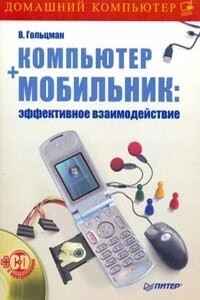
Мобильный телефон давно перестал быть просто средством связи, и при его выборе мы в основном обращаем внимание не на «телефонные», а скорее на «компьютерные» функции: поддержку мультимедийных сообщений, музыкальные возможности, объем и удобство использования записной книжки и органайзера, наличие игр и других Java-приложений.Данная книга расскажет вам, как повысить эффективность мобильного телефона и компьютера, реализовав широкие возможности такого тандема. Это практическое руководство, которое поможет вам разобраться с многочисленным инструментарием, объединяющим ПК и мобильный телефон, – от загрузки мелодий до создания GPRS-соединения.
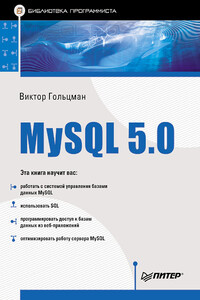
Эта книга предназначена для всех, кто желает освоить СУБД MySQL. Для ее чтения вам не нужны никакие специальные знания – достаточно быть пользователем Windows. Вы узнаете, как установить и запустить MySQL, как создать собственную базу данных, как работать с данными при помощи команд SQL, как администрировать базу данных и оптимизировать ее работу. Разработчики веб-приложений на языках PHP, Perl и Java найдут в этой книге полезные сведения по использованию базы данных MySQL в соответствующих приложениях.